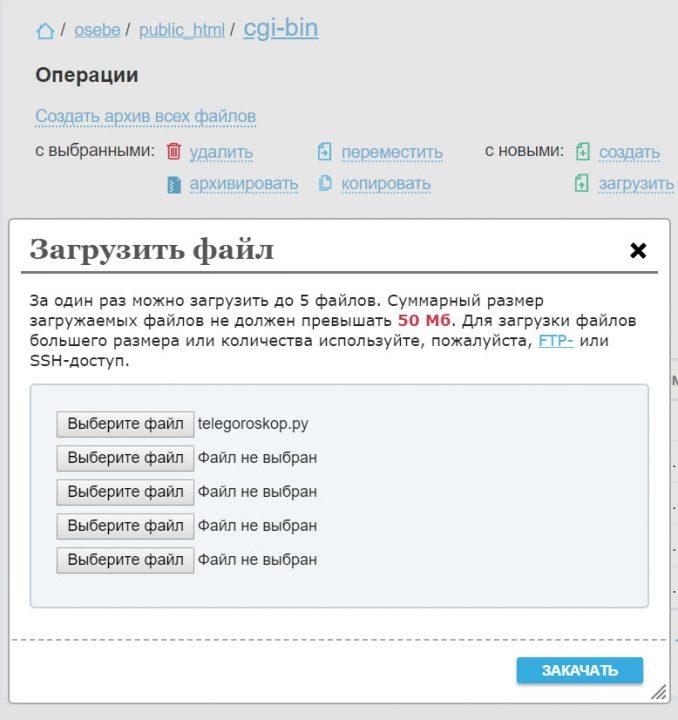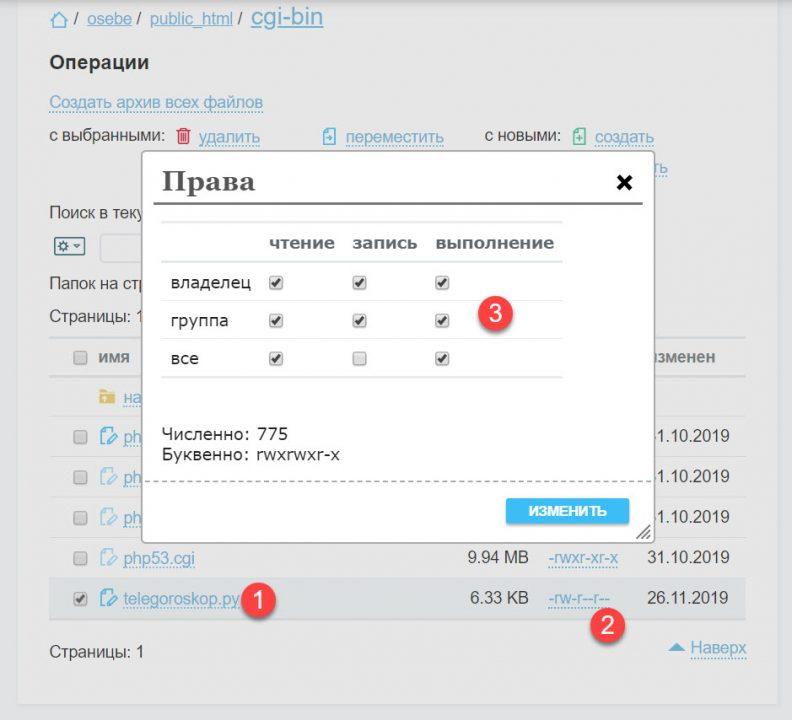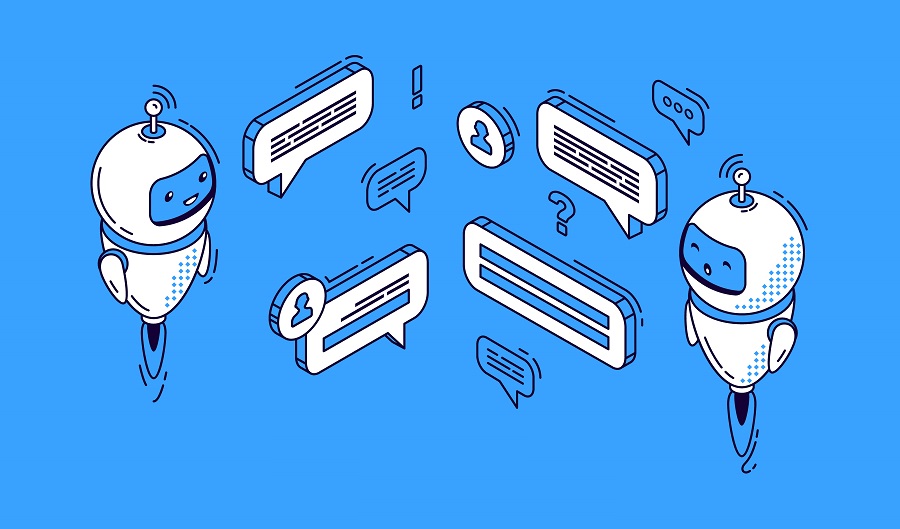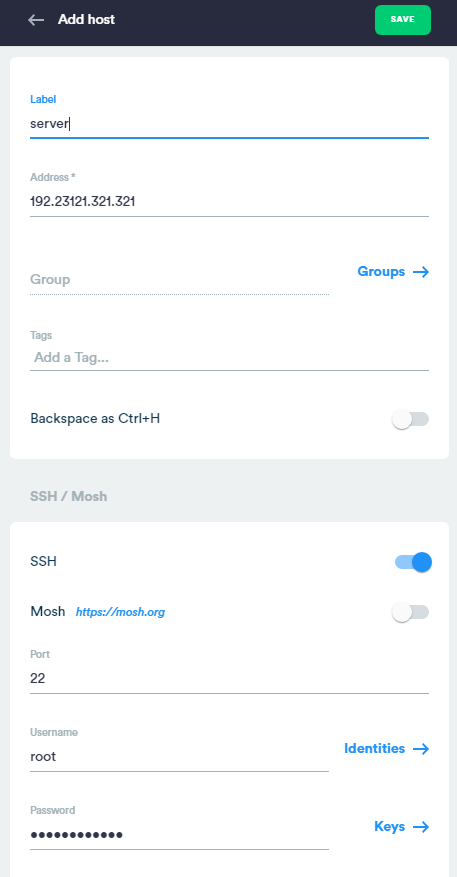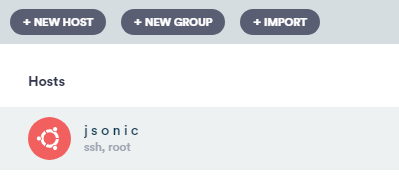Как подключить бота на сервер
Бот Discord: как создать и добавить на сервер
Чтобы подключить бота Discord в ваше приложение, вам понадобятся токен бота (для настройки модуля) и ID канала, в который вы будете отправлять сообщения (для формы отправки).
Расскажем, как создать сервер, канал и бота Discord, а после добавить созданного бота на ваш сервер. О том, как настроить отправку сообщений на платформе AppMaster.io, можно прочитать в этой статье.
Для начала вам нужно создать новый сервер в Discord (или получить права администратора на уже существующем). Откройте страницу вашей учетной записи Discord в браузере — так будет удобнее перемещаться между страницами настроек.
1. Нажмите на «+» на левой панели.
2. Выберите шаблон сервера в зависимости от вашей сферы или создайте собственный.
3. Укажите, для каких целей хотите его использовать.
4. Выберите изображение будущего сервера и укажите его название (1), затем нажмите Create. (2).
5. Сервер создан. По умолчанию в него уже добавлены два канала — текстовый и голосовой (1). Чтобы изменить настройки канала, нажмите значок шестеренки (2). Добавить новый канал можно, нажав на «+» рядом с названием раздела. Мы не будем создавать новый канал и для подключения нашего бота используем уже существующий канал general.
6. Теперь нужно получить ID выбранного канала. Для этого нужно сначала включить режим разработчика в настройках вашего профиля. Нажмите на значок шестеренки рядом с вашим никнеймом и фотографией.
7. Перейдите в раздел APP SETTINGS, на вкладку Advanced (1) и переместите селектор Developer mode — режим разработчика активируется (2).
8. Вернитесь из меню настроек и кликните по нужному каналу правой клавишей мыши (1), во всплывающем меню выберите Copy ID — идентификатор вашего канала будет скопирован (2). Сохраните его в любом текстовом документе, чтобы не возвращаться к этому шагу.
Чтобы создать бота, перейдите на специальную страницу Discord для разработчиков: https://discord.com/developers/. Откройте ее в соседней вкладке браузера, не выходя из вашей учетной записи Discord.
Сначала вам нужно создать приложение, затем в этом приложении создать бота и настроить для него разрешения, и только после этого — добавлять бота на сервер.
1. На вкладке Applications выберите New Application.
2. Введите название будущего приложения (1) и нажмите Create (2).
3. Приложение создано. Перейдите не вкладку Bot (1) и нажмите Add Bot, чтобы добавить нового бота.
4. Согласитесь добавить бота в ваше приложение.
5. Бот создан. На вкладке Bot отобразится вся информация о нем. Тут можно изменить его имя, добавить изображение и скопировать токен бота (1). Этот токен понадобится вам для настройки модуля Discord на платформе Appmaster.i. Каждый раз при внесении изменений портал разработчика будет предлагать вам сохранить их (2).
Сохраните токен бота, чтобы при последующей настройке не возвращаться к этому шагу.
6. Теперь перейдите на вкладку OAuth2 (1) — тут можно настроить разрешения и получить ссылку на вашего бота. В разделе SCOPES выберите bot(2), в BOT PERMISSIONS отметьте разрешения, которые хотите ему предоставить, в нашем случае — только отправка сообщений, поэтому выберите Send Message(3). После скопируйте автоматически сгенерированную Discord ссылку(4).
7. Вставьте скопированную ссылку в адресную строку браузера и перейдите по ней — откроется окошко вашего приложения. Выберите ваш сервер в раскрывающемся списке (1) и нажмите Continue (2).
8. Убедитесь, что приложению (а значит, и созданному в нем боту) даны только необходимые разрешения, после чего добавьте его на ваш сервер.
9. Теперь вернитесь на ваш сервер. Бот оставил приветственное сообщение — значит, что он успешно добавлен и функционирует.
Итак, все готово. Вы получили токен бота для модуля Discord и ID канала для формы отправки сообщения. Теперь перейдите в AppMaster.io Studio и настройте отправку сообщений из вашего приложения, следуя инструкции Модуль Discord: подключение бота и отправка сообщений.
Следите за нашим блогом и присоединяйтесь к чату комьюнити, чтобы узнавать о новостях платформы и новых статьях.
Подробнее о том, что такое модули и как их настраивать — в обучающем видеокурсе AppMaster.io 101.
Что делать если мне написали вот это:
Я не знаю как это исправить но лучше проверь сохранен ли токен не генерировал ли ты его снова если регенирировал снова скопируй
как сделать так что бы он был в сети
Лучше скачай BDFD там запусти его за просмотр рекламы
Реклама = 2 часа
Капча = 30 минут
я вроде сделал все как надо, как узнать на какую команду, скажем так «откликается» бот?
Я сделал всё что было задано создал новый сервер вставил сыллку на приглашение вставлял айди канала ничего не даёт
Тим Стокли останется советником компании.
Согласно закону, отныне с полицейских снимается обязанность представляться гражданам, если те совершают правонарушение. Представиться сотрудник МВД должен будет лишь после того, как это правонарушение прекратилось.
Федерация креативных индустрий (ФКИ), экономический факультет МГУ им. М.В. Ломоносова и Институт национальных проектов представят Конвенцию о развитии креативных индустрий. Документ опишет шаги, которые бизнес и государство должны предпринять для развития этого сегмента экономики. Об этом заявил генеральный директор Федерации креативных индустрий…
Запускаем телеграм-бота на сервере
Тогда он будет работать круглые сутки, а вы — отдыхать.
Не так давно мы создали телеграм-бота на Python: можно было написать ему свой знак зодиака, а он в ответ давал предсказание о долгой счастливой жизни. Но у бота есть недостаток: он работает, пока запущена программа на нашем компьютере. Если мы её остановим или выключим компьютер, бот тоже перестанет отвечать на сообщения.
Вот что мы сделаем, чтобы бот работал независимо от всего:
Выбираем сервер
Нам нужен сервер, который умеет работать с Python и запускать файлы программы автоматически. На самом деле он у нас уже есть — на нём крутится сайт mihailmaximov.ru. Если вы всё пропустили — держите подборку:
Тот хостинг, который мы выбрали для проектов, уже умеет запускать Python-файлы. Если вы пользуетесь другим сервисом, то проверьте, умеет ли он то же самое.
Готовим программу и отправляем её на сервер
Единственное, что нужно добавить в наш код телеграм-бота, — специальную команду интерпретатору, чтобы он знал, как работать с нашим файлом. Но перед этим нужно проверить, какая версия Python на нём установлена.
Чтобы это узнать, соединимся с сервером по протоколу SSH и спросим у него напрямую. Для этого используем программу Putty, а настройки подключения возьмём в личном кабинете хостинга:
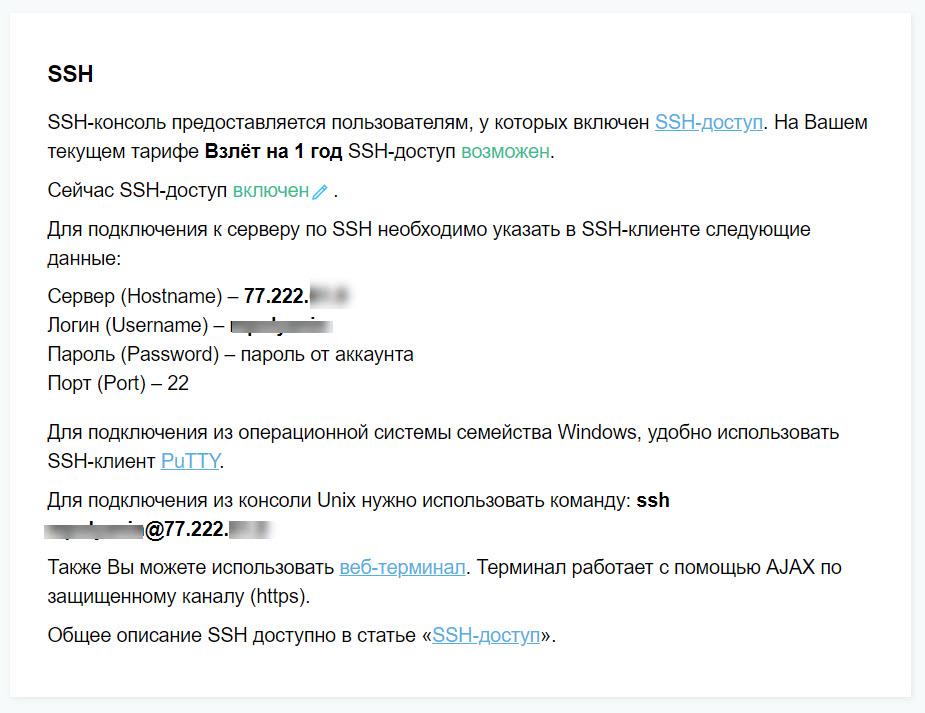
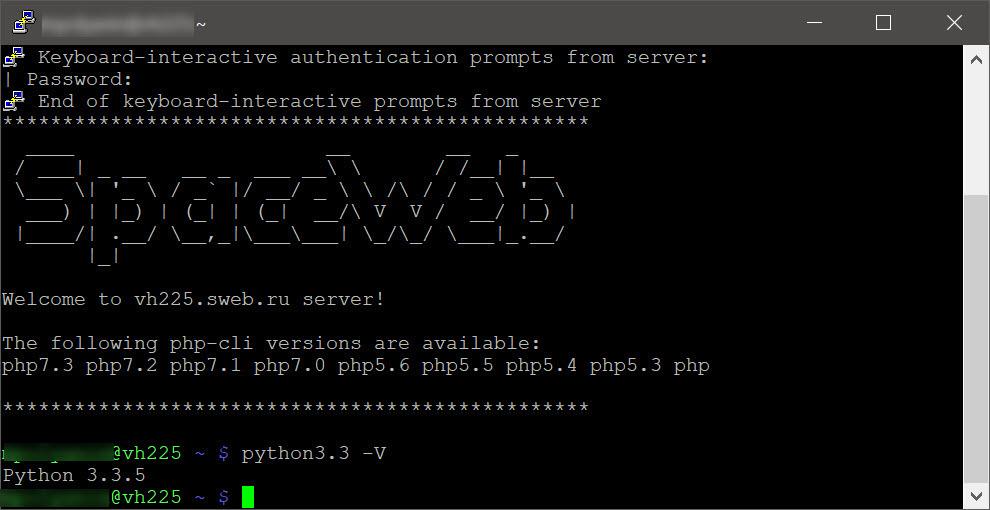
Настраиваем сервер
Если у вас такого файла нет — создайте его и не забудьте про точку в самом начале названия.
Последнее, что осталось сделать, — настроить права доступа у файла с программой. Находим её среди файлов хостинга и выставляем права 755 или rwxrwxr-x:
Теперь с помощью Putty снова подключаемся к серверу и настраиваем рабочее окружение. Это как будто виртуальная песочница, где мы сможем ставить нужные модули для Python, чтобы не мешать остальным пользователям сервера.
Эти две команды создадут виртуальное пространство для запуска Python-файлов.
Теперь установим Python-модуль для работы с Телеграмом:
pip install pytelegrambotapi
Когда установка закончится, пишем такую команду:
nohup python3 /home/t/thecode/osebe/public_html/cgi-bin/telegoroskop.py
/home/t/thecode/osebe/ — это наш путь к папке cgi-bin, а у вас он будет другим. Поменяйте путь на свой и запускайте.
Результат проекта — бот @TheCode_Baboolya_bot.
Что дальше
Мы сделали самые базовые вещи — запустили скрипт на сервере и сделали так, чтобы он работал там постоянно. Но вот как можно это улучшить:
Как добавить бота на сервер Discord
Боты для сервера Дискорд — специальные пользователи VoIP мессенджера, открывающие дополнительные возможности для владельцев. Применение таких программ позволяет расширить функционал Discord-сервера, а в дальнейшем управлять с помощью специальных команд. Ниже рассмотрим, как пригласить такого пользователя, и как выполнить правильные настройки.
Что это
Перед тем как добавить бота на сервер Дискорд, разберитесь с его назначением и возможностями. Это фейковый пользователь, разработанный на базе API и открывающий дополнительные опции для администратора. В Интернете даже работает сервер Discord API, позволяющий создавать ботов. Для получения доступа необходимо перейти по ссылке discordapp.com/invite/discord-api.
Технически бот для сервера Дискорд — API-программа, реагирующая на команды и полностью находящаяся во власти администратора. В зависимости от ситуации можно добавить помощник музыкального, администрирующего, развлекательного или иного плана.
Боты для сервера Дискорд бывают на разных языках и устанавливаются по желанию пользователя. В зависимости от ситуации они делятся на несколько видов:
В данной статье мы рассматриваем именно серверные виды bots, ведь именно они получили наибольшую популярность.
Как добавить бота в Дискорд
Следующий вопрос, интересующий пользователей — как пригласить бота на сервер Дискорд. Для начала убедитесь в наличии разрешений, необходимых для добавления такого помощника. Для приглашения необходимы права администратора или управления сервером. Если в вашем распоряжении нет ни одной из ролей, добавить такого пользователя в Discord не получится.
Для проверки сделайте следующее:

Настройка
После добавления переходите к настройке Дискорд-бота. Эту работу можно сделать непосредственно через Discord или официальный сайт помощника. В последнем случае система должна отправить на нужную страницу. После этого можно переходить к управлению Discord-ботом с помощью команд.
Итоги
Боты для сервера Дискорд — реальные помощники, позволяющие расширить функционал мессенджера, найти новых друзей и начать более активное общение. Если и возникают трудности в добавлении, что-то не устанавливается и не работает, причин может быть несколько: проблемы с системой, отсутствие доступа администратора или неподтвержденный аккаунт. В остальных ситуациях проблем быть не должно.
Размещаем бота для Telegram: от выбора хостинга до запуска
Чат-боты для Telegram — простой, изящный и легковесный способ вывести общение с клиентами на новый уровень. Виртуальный собеседник может заниматься рассылкой по фильтрам, предлагать клиенту интересные для него товары и услуги, сообщать последние новости или забавно реагировать на определенные реплики человека — их функционал ограничивается лишь фантазией разработчика. Но чтобы чат-бот работал корректно и мог реализовать свой потенциал, после разработки нужно подобрать подходящий хостинг для него. Об этом я и расскажу в статье, а также о том, как настроить сервер и разместить чат-бота для Telegram.
Выбираем хостинг для телеграм-бота
Для начала быстро разберемся с юридической составляющей. В России власти заблокировали лишь серверы и сам сайт Телеграма (UPD: уже разблокировали, поражение в этой войне было неминуемо). Использование мессенджера фактически не запрещено. Но не любой российский сервер будет исправно работать с ботами для этого мессенджера. Так что перед арендой лучше уточнить у техподдержки, подойдет ли их хостинг для телеграм-бота.
У хостинга для чат-бота должна быть поддержка нескольких языков программирования. Например, хостинг для телеграм-бота на Python должен поддерживать этот язык. Аналогично, написанный на NodeJS бот должен быть развернут на сервере, в который можно подгрузить язык NodeJS.
Если хостинг удовлетворяет этим требованиям, он подойдет для работы простого телеграм-бота, который выдает заготовленный ответ на слова-триггеры. Если же в работе ассистент использует машинное обучение, вам стоит обратить внимание на наличие графического ускорения — без него построение нейросети займет очень много времени. Впрочем, если ваш бот не будет обучаться во время общения с реальными собеседниками, то можно арендовать хостинг с графическим ускорением только на время разработки, а потом развернуть обученную нейросеть на обычном хостинге для Telegram-бота, без графики.
Обратите внимание на наличие круглосуточной технической поддержки. Если у хостинга таковой нет, лучше отказаться от него в пользу более клиентоориентированной компании, пусть даже у нее будут более высокие расценки. Оптимальным будет хостинг с бесплатной помощью в администрировании сервера.
Для развертывания бота для Telegram лучше всего подходит VDS/VPS. Он не требует наличия домена в обязательном порядке, и к нему можно будет обратиться по выделенному IP-адресу, что удобно при развертывании бота. К тому же такие серверы лучше поддерживают увеличение масштабов проекта, так что при увеличении потока посетителей вам не придется переходить на другой сервер — достаточно будет просто сменить тариф или его настройки.
Выбираем тариф
О тарифах хостингов для бота Telegram стоит поговорить отдельно. Есть целый класс бесплатных хостингов — сюда входит, например, Heroku. Они могут оказаться полезными при тестировании бота — расположите свой чат-бот на Heroku и проверьте работоспособность всех функций, прежде чем арендовать хостинг и выкладывать свое творение. Но учтите, что работоспособность на этом хостинге будет непостоянной — обычно чат-боты работают по 30 секунд, а затем отключаются на неопределенное время. Так что для полноценного развертывания лучше выбрать другой хостинг, например Hostman.
Выбор тарифа обычно обуславливается потоком клиентов, но не сложностью бота. Для развертывания как простенького, так и нейросетевого бота вам не потребуется много дискового пространства. Нет нужды и в больших вычислительных мощностях — большинству ботов более чем достаточно 512 МБ оперативной памяти. Поэтому можно выбирать самые недорогие тарифы.
Ключевое требование к хостингу — стабильность подключения, поэтому от shared-хостингов для телеграм-бота лучше сразу отказаться. А вот VPS/VDS сможет обеспечить надежное подключение. Предпочтительная ОС для сервера — Ubuntu, поскольку большинство модулей для языков программирования пишутся именно под нее. Тарифы на такие виртуальные серверы начинаются от 50 рублей в месяц.
Настраиваем сервер для Telegram-бота
Рассмотрим настройку сервера на примере размещения бота, написанного на Python, который будет автоматически присылать ответы на различные команды.
После аренды VPS нам нужно подключиться к нему по протоколу SSH через специальный клиент (например, Termius), используя данные из личного кабинета на хостинге для телеграм-бота. Вам потребуются Hostname, Login, Password, Port. Вводим их в поля нового подключения. Вот как это будет выглядеть в Termius:
Сохраняем подключение, возвращаемся на главный экран программы (здесь появляется наше новое подключение) и нажимаем на название сервера, которое мы вводили до этого:
Готово, мы попали в консоль сервера:
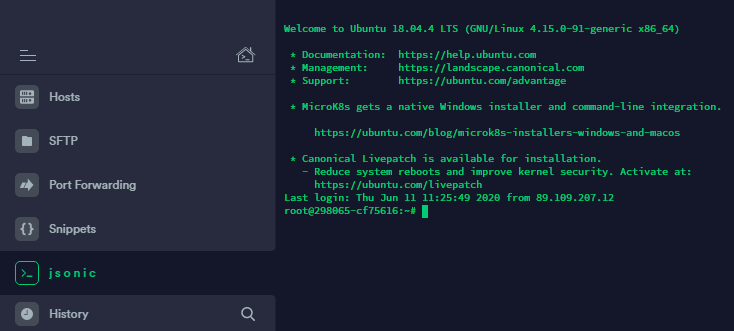
Отсюда мы сможем управлять сервером, подгружать нужные нам модули и библиотеки. Этим и займемся. Чтобы бот работал, серверу потребуется модуль языка Python. Мы рассматриваем бота, написанного на третьей версии языка, поэтому нам нужно установить python3. Для этого введем в консоль сервера следующие команды:
Не забудем и про библиотеки. На «Питоне» ботов для Telegram обычно пишут с помощью библиотеки TelegramBotAPI. Для ее установки введем команду:
Теперь нам нужно установить удобный менеджер процессов PM2 и язык программирования NodeJS с менеджером пакетов npm для его работы:
Создание Discord-бота, используя библиотеку discord.js | Часть №1
Введение
В этой статье я подробно расскажу о том, как работать с библиотекой discord.js, создать своего Discord-бота, а также покажу несколько интересных и полезных команд.
Сразу хочу отметить, что я планирую сделать ряд подобных статей, начиная с простых команд, заканчивая музыкой, системой экономики и распознаванием голоса ботом.
Начало работы
Если вы уже знакомы с приведёнными ниже материалами, — смело можете пролистать этот раздел.
Для начала работы с кодом нам нужно установить среду разработки, это может быть:
Среда разработки выбирается по удобству использования и практичности, она у вас может быть любая, но мы рассмотрим её на примере Visual Studio Code, так как она является одной из самых приемлемых для новичков, а также для опытных программистов.
Для установки переходим по этой ссылке.

Выбираем свою операционную систему и запускаем скачивание.
Для создания бота мы используем среду выполнения node.js. Для её установки нам необходимо перейти на этот сайт.
На данный момент нас интересует версия долгосрочной поддержки (LTS), скачиваем её.
В Visual Studio Code присутствует возможность устанавливать расширения.
Для этого, кликните по отмеченной ниже иконке.
В открывшемся окне вписываем название название/идентификатор нужного нам расширения, после чего устанавливаем его.
Из полезных расширений могу отметить:
Создание бота
Теперь, когда вы установили все нужные компоненты, мы можем приступить к созданию самого бота.
Здесь всё просто. Переходим на портал разработчиков и нажимаем на кнопку с надписью «New Application» — она находится в правом верхнем углу.
В открывшемся окне вписываем имя бота, после чего, нажимаем на кнопку с надписью «Create».
На этой странице мы можем изменить имя бота, загрузить для него иконку, заполнить описание.
Теперь наша задача — воплотить бота в жизнь. Для этого переходим во вкладку «Bot».
Нажимаем на кнопку с надписью «Add Bot» и воплощаем бота в жизнь.
Поздравляю! Вы создали аккаунт для вашего бота. Теперь у него есть тег, токен, ник и иконка.
Подготовка к написанию кода
После создания аккаунта для бота, мы должны установить нужные пакеты и модули, чтобы в дальнейшем он корректно работал.
Первым делом создаём папку, после чего открываем её в VS Code (Файл > Открыть папку) / (Ctrl + K Ctrl + O)
Далее нам нужно открыть терминал (Терминал > Создать терминал) / (Ctrl + Shift + `)
Теперь мы должны создать файл с неким «описанием» нашего бота, сделаем это через терминал.
Вписываем данную строку в терминал и нажимаем Enter:
После каждой появившейся строки нажимаем Enter или вписываем свои значения.
Значения в этом файле можно будет изменить в любой момент.
Далее, мы должны поочерёдно вводить в терминал эти строки:
«Install» также можно сокращать в «I», но необязательно.
Итого, если вы следовали инструкциям и всё сделали правильно, в вашей папке должны были появиться 3 объекта:
Написание кода
Для того, чтобы наш бот появился в сети и мог реагировать на команды, нам нужно написать для него код.
Существует множество вариантов для его написания: используя один файл, два, несколько, и т.д
Мы рассмотрим вариант с двумя файлами, так как его использовать очень легко и удобно, но у каждого варианта есть свои недостатки — например, у этого недостатком является сложность в написании начального кода.
Но не волнуйтесь, весь код вам писать не придётся.
Для начала, нам нужно где-то хранить основные параметры и информацию о боте.
Мы можем сделать это двумя способами:
Разберём хранение параметров в отдельном файле.
Итак, создаем файл config.json
Вставляем в него следующий код:
* Для получения токена зайдите на портал разработчиков, перейдите во вкладку «Bot» и скопируйте его.
* Самым распространённым среди разработчиков префиксом является !
Далее нам нужно создать файл bot.js и вставить в него данный код:
Теперь создаём файл comms.js, в нём будут сами команды.
В нём должен быть следующий код:
Чтобы добавить больше команд — просто объявляйте больше функций и добавляйте их в список, например:
И вот, мы вышли на финишную прямую!
Осталось всего ничего — запустить бота.
Для этого открываем терминал и вставляем в него следующую строку:
Готово! Бот запущен и вы можете им пользоваться, ура!
Чтобы пригласить бота на свой сервер, воспользуемся нам уже известным порталом разработчиков.
Перейдём во вкладку OAuth2, пролистаем чуть ниже, выберем «Bot» и отметим нужные боту привилегии.
Теперь осталось скопировать ссылку-приглашение и добавить бота на свой сервер.
Существует два способа:
Для этого, сначала мы должны скопировать ссылку-приглашение.
После чего перейти в файл bot.js и вставить данную строчку кода сюда:
Итоговый код должен быть таким:
Чтобы указать несколько привилегий, мы должны перечислить их в квадратных скобках, через запятую:
* Все привилегии указываются заглавными буквами
Список доступных привилегий:
ADMINISTRATOR
CREATE_INSTANT_INVITE
KICK_MEMBERS
BAN_MEMBERS
MANAGE_CHANNELS
MANAGE_GUILD
ADD_REACTIONS
VIEW_AUDIT_LOG
PRIORITY_SPEAKER
STREAM
VIEW_CHANNEL
SEND_MESSAGES
SEND_TTS_MESSAGES
MANAGE_MESSAGES
EMBED_LINKS
ATTACH_FILES
READ_MESSAGE_HISTORY
MENTION_EVERYONE
USE_EXTERNAL_EMOJIS
VIEW_GUILD_INSIGHTS
CONNECT
SPEAK
MUTE_MEMBERS
DEAFEN_MEMBERS
MOVE_MEMBERS
USE_VAD
CHANGE_NICKNAME
MANAGE_NICKNAMES
MANAGE_ROLES
MANAGE_WEBHOOKS
MANAGE_EMOJIS
Я не советую вам из привилегий выбирать только ADMINISTRATOR, поэтому лучше указать только те привилегии, которые бот действительно использует для корректной работы
Полезные и интересные команды
В предыдущем разделе я показал вам, как запустить бота и как писать для него команды.
Теперь я хочу поделиться с вами несколькими своими командами.
Не стоит пугаться большого кода, здесь всё предельно просто.
Заключение
Вот и подошла к концу первая часть обучения, как вы могли заметить, создать бота, используя библиотеку discord.js очень просто.
Итого, из этой статьи мы выяснили:
Надеюсь, что вам понравилась моя статья и вы узнали из неё что-то новое.